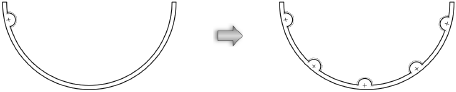配列複製コマンドを使用して壁内のシンボルを複製する
|
コマンド |
パス |
ショートカット |
|
配列複製 |
編集 |
Ctrl + Shift + Alt + D(Windows) Cmd + Shift + Option + D(Mac) |
配列複製コマンドでは、直線の壁または円弧壁に配置された既存のシンボルまたはプラグインオブジェクトのコピーを複数配置できます。
ポイント間複製ツールを使用して、壁内でシンボルを複製することもできます(ポイント間複製ツールを使用して壁内のシンボルを移動するを参照)。
すでに壁内に配置されたシンボルの配列複製を作成するには:
複製する既存の壁内のシンボルを選択します。
コマンドを選択します。
配列複製ダイアログボックスが開きます。使用可能なフィールドは、選択したシンボルを含む壁が直線の壁か円弧壁かによって異なります。
クリックすると、パラメータの表示/非表示を切り替えられます。クリックすると、パラメータの表示/非表示を切り替えられます。
|
パラメータ |
説明 |
|
向き |
プレビューウインドウには、壁内で複製シンボルを配置する方向が表示されます。複製の方向を反転させるには、ウインドウの左側のボタンをクリックします。 |
|
複製の数 |
作成する元の図形の複製の数を指定します。 |
|
複製の間隔(水平) |
複製シンボルを配置する間隔を指定します。直線の壁の場合、各シンボルの中心から壁内の次のシンボルの中心までの距離を入力します。円弧壁の場合、複製間の距離か角度のどちらかを指定します。距離は、円弧壁の外側の円弧に沿って測定されます。角度は、各シンボルの中心と壁内の次のシンボルの中心間の角度です。 |
|
複製の間隔(高さ) |
オプションで、壁での高さに関する各シンボルの差を指定します。 |
シンボルの複製配列が壁に配置されます。